Hỗ trợ tư vấn
Tư vấn - Giải đáp - Hỗ trợ đặt tài liệu
Mua gói Pro để tải file trên Download.vn và trải nghiệm website không quảng cáo
Tìm hiểu thêm » Hỗ trợ qua ZaloCrystalDiskInfo là phần mềm sẽ giúp bạn kiểm tra tình trạng ổ cứng một cách chính xác nhất. Nếu ổ cứng của bạn thường xuyên sử dụng chương trình Ghost hoặc cài đặt lại Windows, thì ổ cứng sẽ rất nhanh bị Bad, tình trạng này sẽ dẫn đến tốc độ cho, nhận dữ liệu của ổ cứng giảm đi rất nhiều.
Dù ổ cứng của bạn cũ hay mới thì bạn phải luôn luôn kiểm soát tình trạng của nó như thế nào khi hoạt động, điều này sẽ giúp bạn tránh được những rủi ro và sẽ "bắt bệnh" được ổ cứng nếu chúng có vấn đề, nhất là khi trên ổ cứng của bạn chứa những dữ liệu quan trọng.
Và để giúp bạn kiểm soát vấn đề đó thì hôm nay Download.vn đã làm một vài hướng dẫn sử dụng chi tiết CrystalDiskInfo qua bài viết dưới đây, hãy theo dõi để biết cách kiểm tra ổ cứng, kiểm soát ổ cứng thường xuyên nhé. Trước đó bạn hãy xem thêm bài viết Hướng dẫn tải và cài đặt CrystalDiskInfo trên máy tính để biết cách cài đặt phần mềm này lên máy tính của mình nhé.
Sau khi cài đặt phần mềm xong, hãy khởi động CrystalDiskInfo lên và tại giao diện chính bạn sẽ thấy các thông số cần phải chú ý như sau:
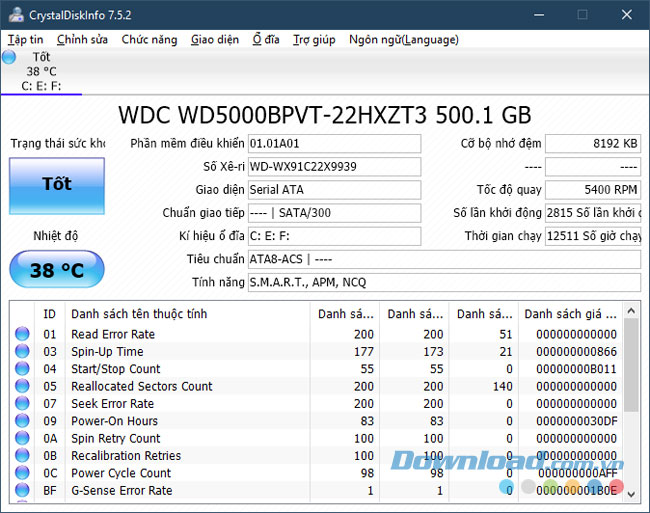
Đầu tiên là menu Tập tin, menu này chỉ có một mục con đó là thoát chương trình, bạn có thể bấm phím tắt Alt + F4 để thoát chương trình ra.

Menu thứ 2 là menu Chỉnh sửa với tính năng sao chép, trong menu Chức năng sao chép bạn sẽ được tùy chọn các tích chọn như xác định thiết bị, đọc dữ liệu một cách thông minh, ngưỡng đọc thông minh, cuối cùng là xem kiểu ASCII (mã ký tự dựa trên chữ cái la-tinh) .
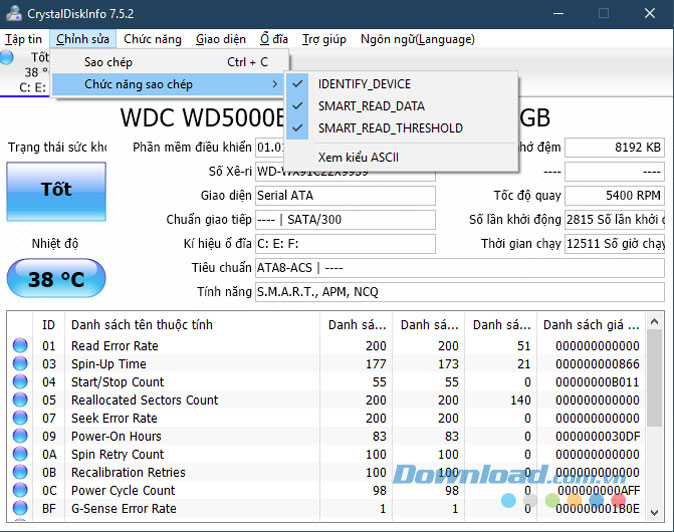
Menu Chức năng bao gồm những chức năng tự động tác động vào ổ cứng. Chúng ta sẽ bắt đầu với mục Làm mới trong menu này nhé.
Bạn có thể chỉnh định mức thời gian tự động làm mới CrystalDiskInfo để thay đổi thông số hiển thị trên phần mềm theo mốc thời gian nhất định, hoặc bạn có thể bấm F5 để làm thủ công.
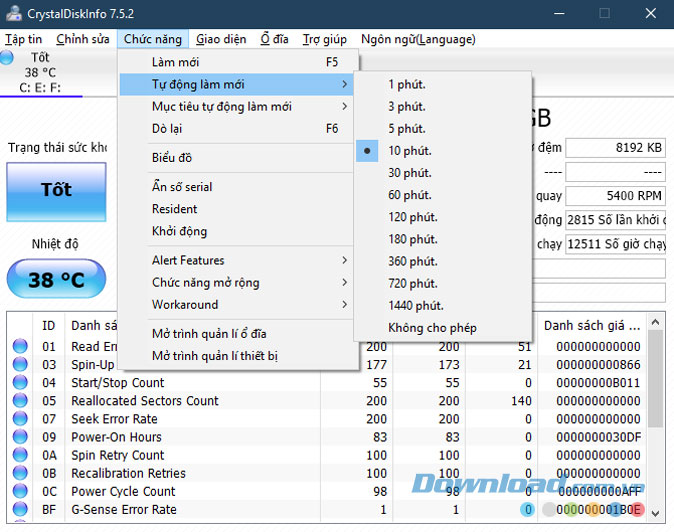
Mục tiêu làm mới ở đây bạn có thể chọn những ổ cứng bạn muốn làm mới, nếu bạn có nhiều ổ cứng trên máy tính, bạn có thể tích chọn các ổ cứng trong danh sách ổ cứng đang có trên máy tính của bạn và bấm chọn Làm mới tất cả các ổ đĩa.
Còn tùy chọn Làm mới tất cả các ổ đĩa không được chọn sẽ làm mới những ổ cứng không được tích chọn trong danh sách.
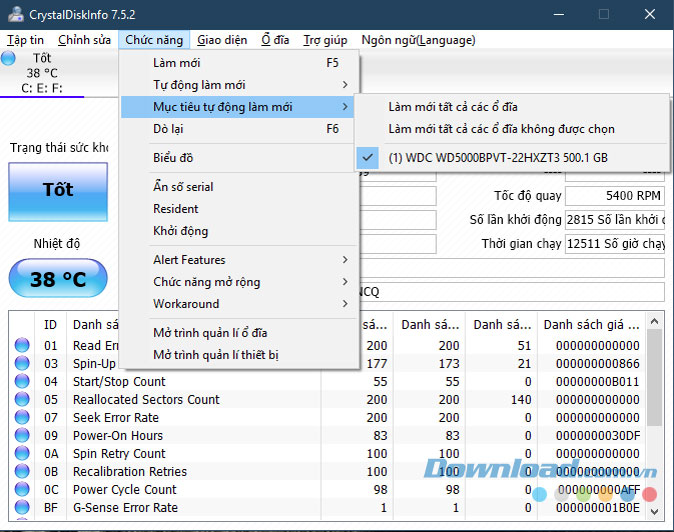
Dưới đó bạn có thể xem biểu đồ hoạt động của ổ đĩa, ẩn số serial, resident là ẩn icon vào thanh taskbar, startup là khởi động cùng hệ thống.
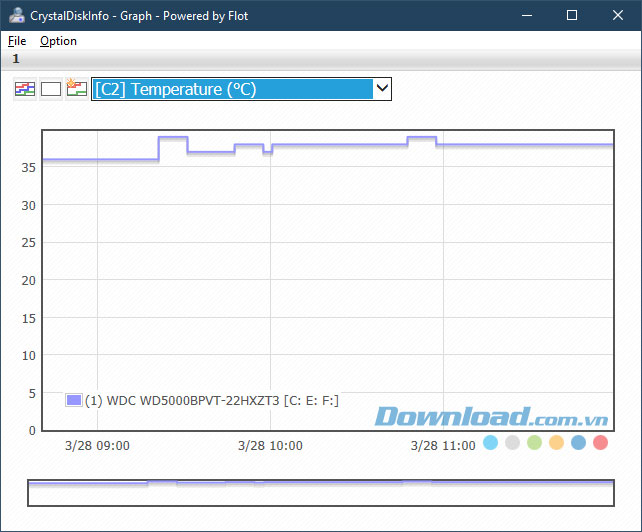
Ngoài ra menu Alert Features còn cho phép bạn gửi thông báo tình trạng của ổ cứng đến hòm thư email của bạn. Qua đó bạn có thể kiểm soát tình hình ổ cứng của bạn.
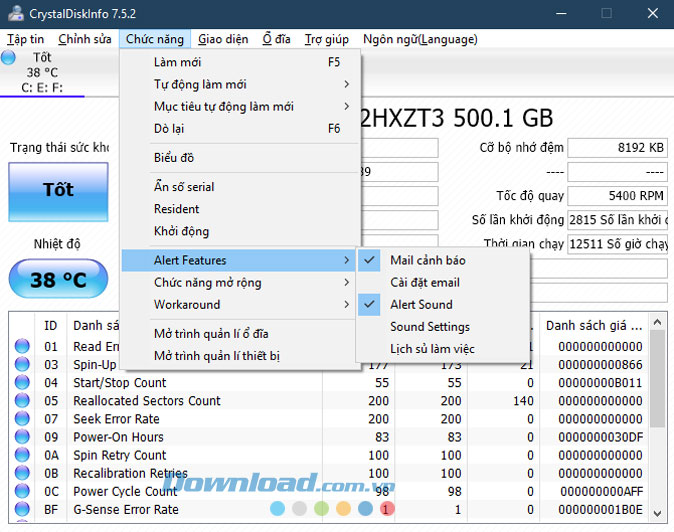
Ở đây bạn có thể dùng giao thức SMTP để thực hiện gửi mail đến hòm thư của bạn. SMTP là một giao thức truyền tải thư điện tử đơn giản và nhanh chóng. Bạn có thể tìm hiểu thêm ở trên các diễn đàn về cách sử dụng SMTP để gửi mail thông báo cho bạn.
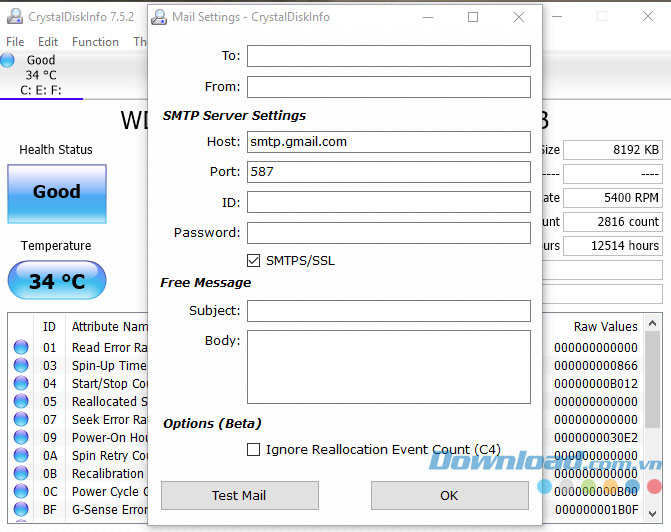
Hộp Chức năng Mở Rộng này sẽ có rất nhiều những tùy chọn Bạn có thể sử dụng điều khiển AAM (giảm tiếng ồn cho ổ cứng), APM (chế độ tiết kiệm năng lượng, tự động nghỉ ổ cứng khi không dùng đến). Cài đặt trạng thái ổ đĩa. Ngoài ra bạn có các tùy chọn như:
Ngoài ra bạn có thể ẩn thông tin S.M.A.R.T, cài đặt thêm Gadget của phần mềm...
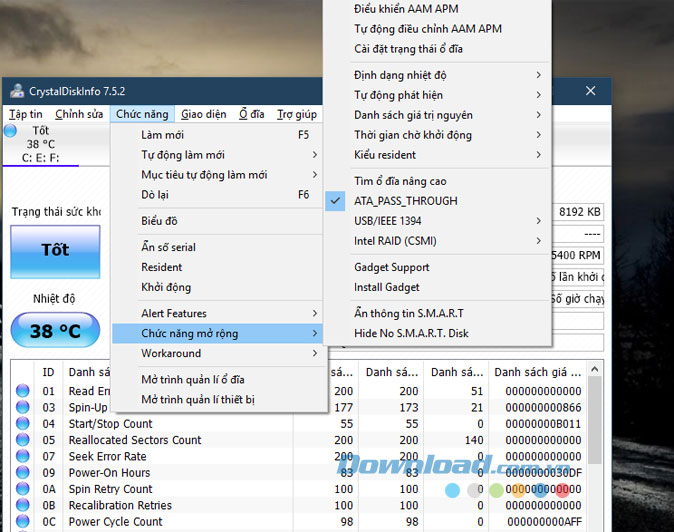
Đây là menu AAM và AMP, bạn có thể tùy chọn hoặc để tự động để ổ cứng tự động đặt chế độ AAM và AMP.
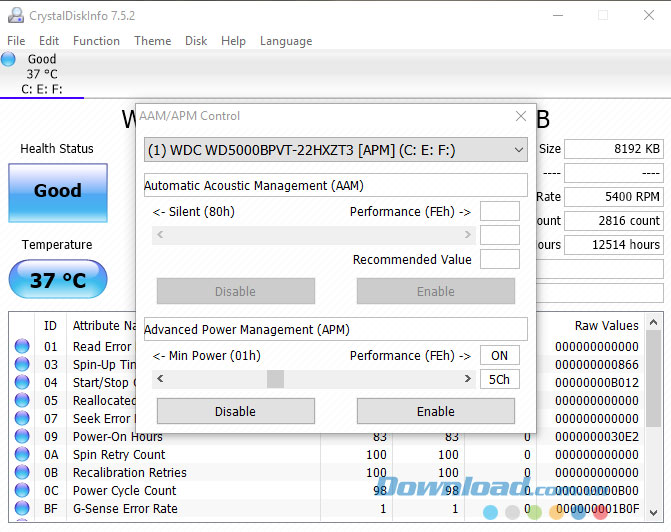
Menu Cài đặt trạng thái ổ đĩa, bạn có bấm vào Tiêu chuẩn để tự chọn cài đặt tự động và bấm Áp dụng. Ở đó có các tùy chọn là:
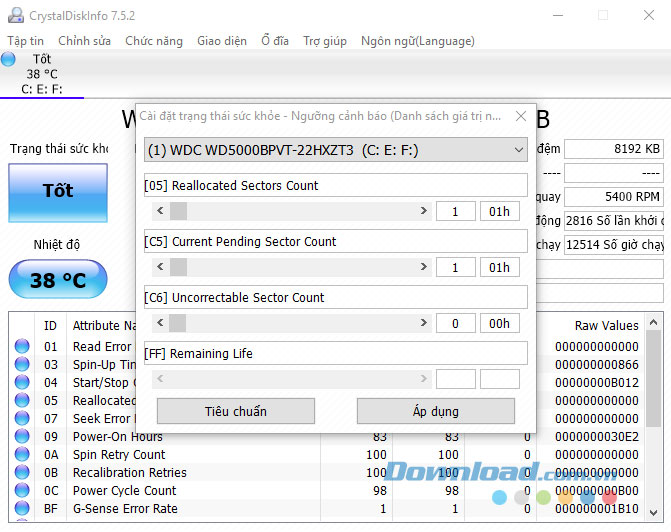
Ngoài ra bạn còn có thể xem chi tiết ổ cứng của bạn và dung lượng của các phân vùng bằng mục Mở quản lý ổ đĩa.
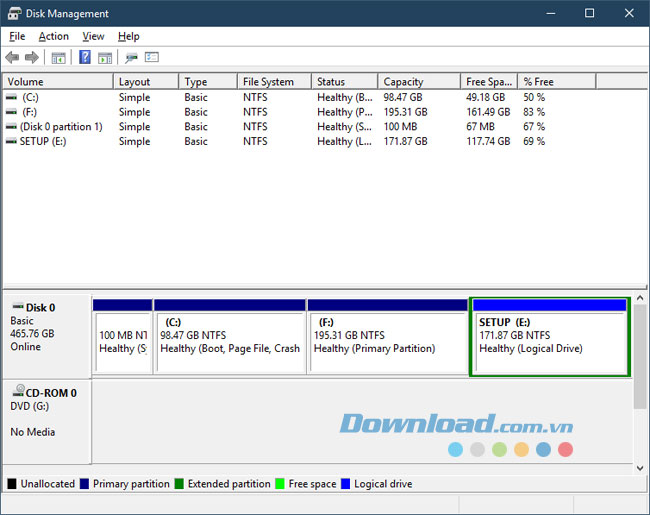
Hoặc mở cả trình quản lý thiết bị phần cứng bằng Mở trình quản lý thiết bị.
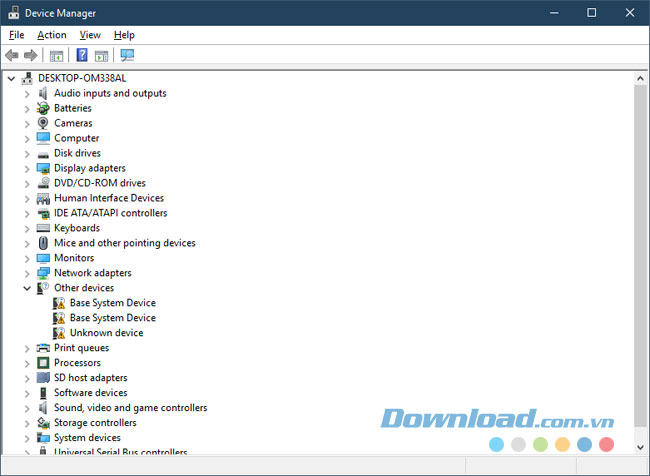
Menu Giao diện gồm những tùy chọn liên quan đến kích cỡ và màu sắc của trạng thái ổ cứng, kích cỡ chữ, font chữ...

Menu Ổ đĩa sẽ hiển thị số ổ cứng mà máy tính của bạn đang sử dụng.
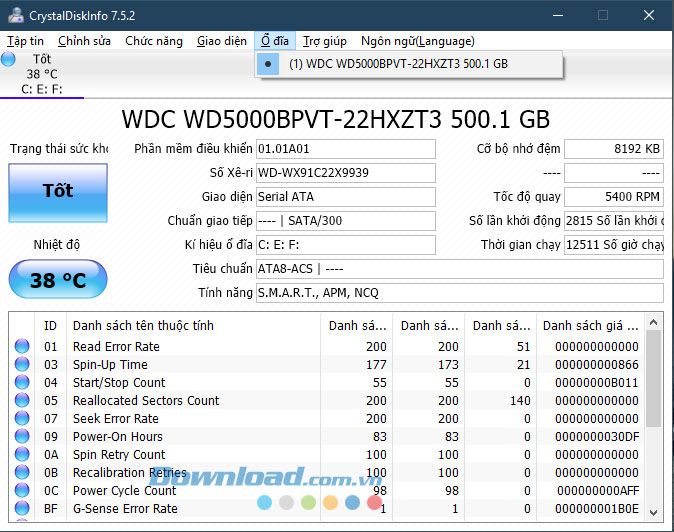
Menu Trợ giúp sẽ cho bạn một số thông tin liên quan đến CrystalDiskInfo, ban có thể nhận sự trợ giúp từ trang web của phần mềm. Trên Wikimedia...
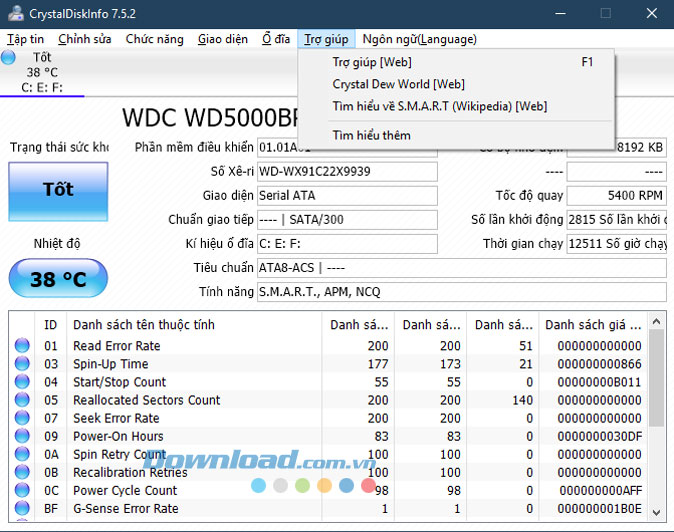
Cuối cùng là menu ngôn ngữ, số lượng ngôn ngữ hỗ trợ của CrystalDiskInfo không nhiều nhưng mà các bạn có thể sử dụng tiếng Việt trong đó.
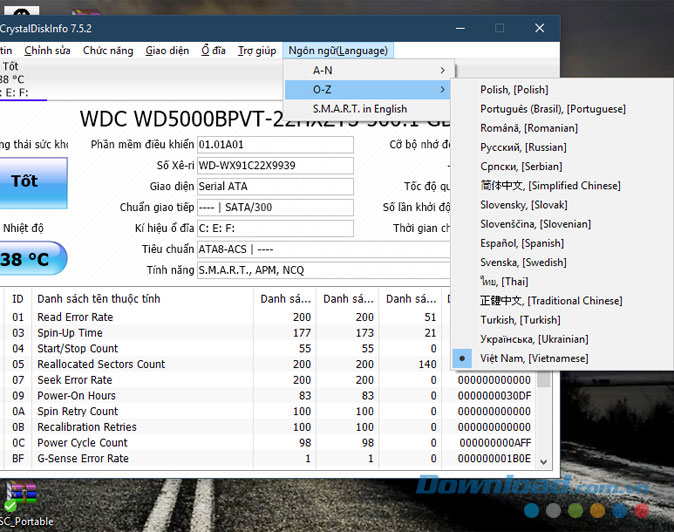
Trên đây là một vài hướng dẫn sử dụng CrystalDiskInfo của Download.vn, hy vọng với những cách hướng dẫn ở trên bài sẽ giúp bạn kiểm tra được tình trạng ổ cứng của mình một cách chính xác, từ đó bạn sẽ ngăn ngừa được những vấn đề không đáng có trên ổ cứng của bạn.
Theo Nghị định 147/2024/ND-CP, bạn cần xác thực tài khoản trước khi sử dụng tính năng này. Chúng tôi sẽ gửi mã xác thực qua SMS hoặc Zalo tới số điện thoại mà bạn nhập dưới đây: